Linuxではパスワードを変更するときに使用する「passwd」コマンドがあります。ここでは「passwd」コマンドについて以下の内容で解説していきます。
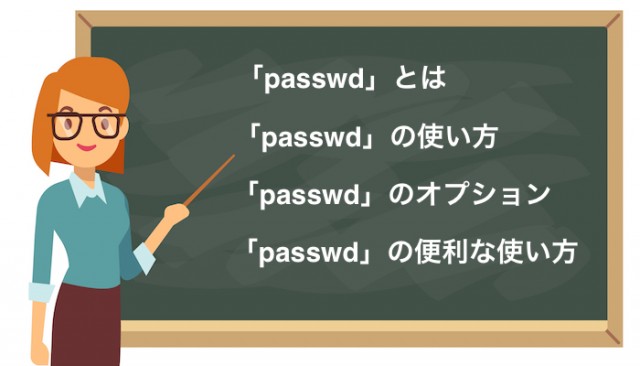
この記事では「passwd」コマンドについてわかりやすく解説していますので、ぜひ使い方を覚えておきましょう!
passwdコマンドとは
「passwd」コマンドはユーザーごとのパスワードを変更するときに使用します。Linuxでは複数のユーザーがリモートでログインして使用する場合が多く、担当者ごとにユーザーが割り当てられていることもよくあります。
そのため、管理者が個々にパスワードを変更したいときなどに「passwd」コマンドはよく使われます。「passwd」コマンドは以下のように記述します。
passwd [オプション] [ユーザー]
引数にオプションとパスワードを変更したいユーザー名を指定します。
passwdコマンドの使い方
現在ログインしている自身のユーザーのパスワードを変更するときは「passwd」のみで引数は不要です。以下では現在ログインしているユーザーsamuraのパスワードを変更しています。
$ passwd
実行結果:
samurai 用にパスワードを変更中
現在の UNIX パスワード:
新しい UNIX パスワードを入力してください:
新しい UNIX パスワードを再入力してください:
passwd: パスワードは正しく更新されました
現在のUNIXパスワード:現在のパスワードを入力します。新しいパスワード:新しいパスワード
以下のようなエラーが発生した場合は、現在のパスワードと変更後のパスワードに共通点があるか、パスワードが簡単過ぎるなどの理由で設定が失敗しています。
「Bad: new and old password are too similar」
「Bad: new password is too simple」
passwdコマンドのオプション
「passwd」コマンドでは主に以下のオプションを使用します。
| オプション | 説明 |
|---|---|
| -d | パスワードの削除。対象のユーザーは次回ログイン時にパスワードを変更する旨表示される。 |
| -l | 指定したユーザーをロックする。 |
| -u | 指定したユーザーのロックを解除する。 |
| -S | 指定したユーザーのパスワードの詳細を表示。 |
| -w | パスワードが無効になる前に警告を表示する日数を指定する。 |
| -x | パスワードの有効日数を指定する。 |
ユーザーのロックと解除
指定したユーザーのアカウントをロックしたい場合は「-l」オプションを使用します。「-l」でアカウント情報を変更したユーザーは以降ログインができなくなります。
なお、「-l」オプションはスーパーユーザー(root権限)で行う必要があります。以下ではユーザーsamuraiのアカウントをロックしています。
# passwd -l samurai
実行結果:

アカウント状態が変更されました。ユーザーアカウントのロックを解除するには「-u」オプションを使用します。
# passwd -u samurai
これでアカウントロックが解除されます。
パスワードの有効期限と猶予期間の設定
パスワードの有効期限と猶予期間を設定するには「-w」「-x」オプションを使用します。「-x」を指定することでログイン時に有効期限の警告が表示され、「-x」を指定することでパスワードの猶予期限を設定できます。
以下では有効期限を3日、猶予期間を7日で設定しています。
# passwd -x 3 -w 7 samurai
実行結果:
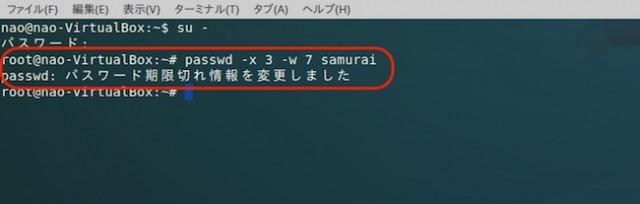
ユーザーsamuraiにログインすると、以下のように警告表示が表示されます。
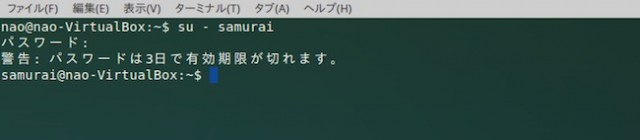
まとめ
ここでは、Linuxでパスワードを設定する「passwd」コマンドについて、
- passwdとは
- passwdの使い方
- passwdのオプションと使い方
などについて解説しました。Linuxではユーザーのパスワードをコマンドで簡単に設定できますので使い方については理解しておきましょう。もしpasswdコマンドの使い方を忘れてしまったら、この記事を参考にしてくださいね。









